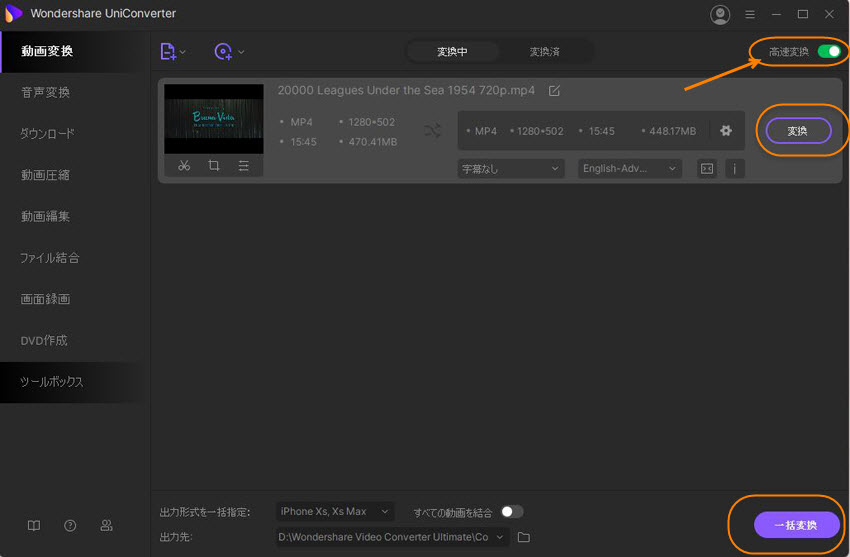- 1,000以上のビデオやオーディオの形式に変換
- 動画をいれたら、最短1秒で変換可能!
- 一万以上のサイトから動画を高速ダウンロード
- そのままに品質で動画を圧縮
- DVD・Blu-ray・音楽CDを作成
- 画面録画・GIF作成・画像変換など高性能
簡単にWMVからGIFに変換でき!
最近ではソーシャルネットワークやゲームサイトなどのアバターやサムネイル等を貼るときに使われる形式もGIFが主流になってきています。 静止画のGIFサムネイルもあれば、GIFアニメーションを使い動くサムネとして注目を集めている者もいます。 また、最近の若者の間ではVineなど動画を撮影してツイッターやフェイスブックに投稿するのが流行っています。 それらの動画を貼ったり、見たりする場合に使用するのがパソコンではなく、主にスマートを使用しているので、重たい動画ファイルよりもGIFアニメーションの方が重宝されるのは仕方ないことかもしれません。
GIFファイルとは、ほとんどのwebサイトに貼り付けられ、表示可能な画像形式の一つです。 WMV形式などの巨大な動画形式では扱いにくいのに対してGIF画像を何枚も重ねて、パラパラ漫画のような原理で、動画として表示させるGIFアニメーションはサイズが小さく軽いので扱いやすいのが特徴です。
専用のソフトウェアを使えばWMVなどの動画形式を圧縮やトリミング等を加えてGIFアニメーションに変換することも可能です。 欠点は256色しか表示できないことや、細かい時間調整が難しく、GIF画像を重ねすぎるとファイルサイズが巨大になり、扱いにくくなる点です。
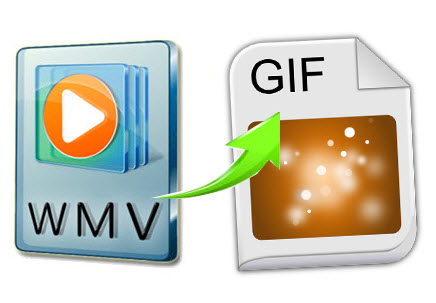
こうした長所と短所をすべてカバーしていてWMVからGIFアニメーションを簡単に作成できるソフトウェアが「UniConverter(スーパーメディア変換!) for Windows」です。
UniConverter(スーパーメディア変換!) for Windows - WMV変換
簡単にWMVからGIFに変換でき!
- 30倍の超高速かつ高画質にビデオを変換可能
- 高画質HD,MP4,MOV,WMV,M2TS,VOB,VROなど、多種類形式の入力・出力に対応
- 100種類以上のWebサイトから動画をダウンロード可能
- DVDの抽出&変換&作成し、Youtubeなどの動画をDVDへ作成可能
- 編集機能でビデオをトリムしたり、回転したり、ビデオに透かし、字幕などを追加したりすることができます。
製品版を購入と登録する方法
Step 1.
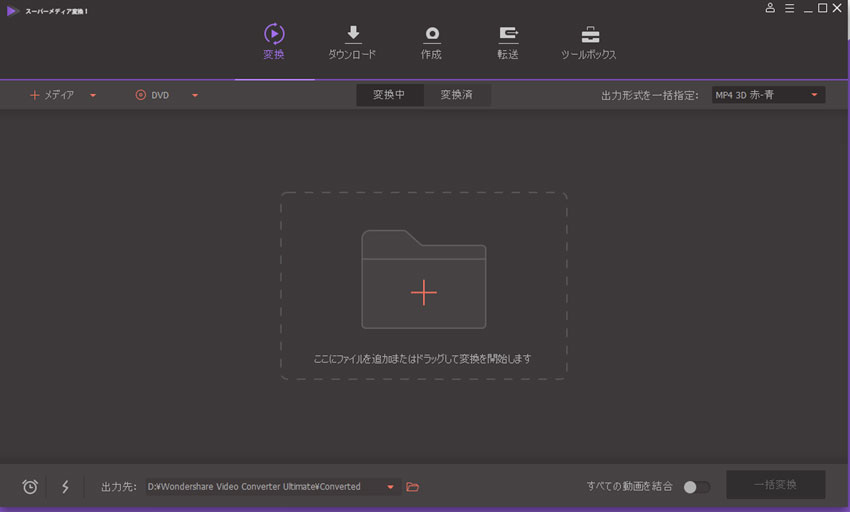
「UniConverter(スーパーメディア変換!) for Windows」の無料体験版を起動して、右上の購入アイコンをクリックします。 「購入」ボタンが現れたらクリックして製品の購入が出来ます。
Step 2.
購入が済んだら製品版を起動して、先ほどの購入アイコンの隣のボタンをクリックして「登録」を選択します。
Step 3.
購入時に入力したEメールアドレスと登録コードを入力して「登録」ボタンをクリックします。
これで製品版の購入と登録が完了です。
WMVファイルからGIFアニメーションを作成する方法
Step 1. GIF形式に変換したいWMVファイルをインポート
「UniConverter(スーパーメディア変換!) for Windows」を起動して、GIF形式に変換したいWMVファイルを画面上に「メディア」でインポートします。

Step 2.動画を編集する
インポートしたファイル下側の編集ボタンをクリックして、動画を編集します。トリミング、テキスト等の編集が済んだら「OK」をクリックします。
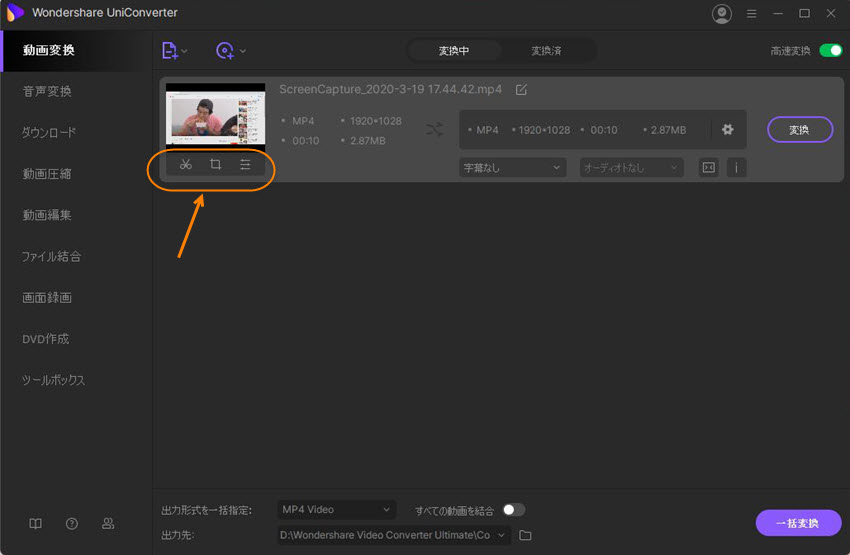
Step 3. 出力形式としてGIFを選択
「▼」ボタンをクリックして、フォーマットを選択します。 ビデオの項目の中のGIF形式を選びます。

Step 4.WMV からGIFへの変換を開始
右の「変換」ボタンをクリックします。 これで、WMVファイルからGIFアニメーションの作成が出来ます。